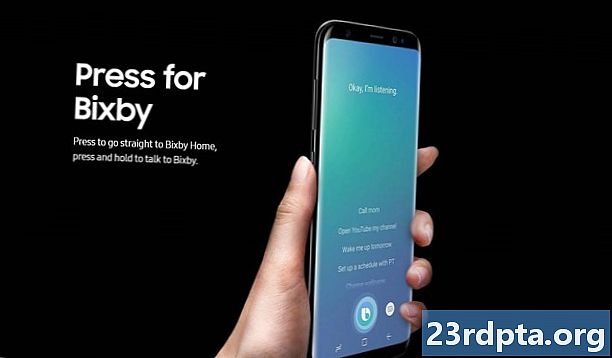
Indhold
- Kompatible Samsung-enheder
- Sådan ombygges Bixby-knappen indfødt
- Sådan omstilles knappen til Google Assistant
- Remap Bixby med apps fra Google Play

Samsung introducerede Bixby-knappen på Samsung Galaxy S8-familien af enheder. Det er nyttigt til basale ting som at tage skærmbilleder eller indstille påmindelser. Det er dog også en knap, du kan ramme meget ved et uheld, og den generelle enighed siger, at Google Assistant simpelthen er bedre. Samsung lyttede til kritikken og introducerede Bixby-knap omappning med Android 9.0 Pie og One UI-opdateringen.
I denne selvstudie viser vi dig, hvordan du omformer Bixby-knappen på alle kompatible Samsung Galaxy-enheder.

Kompatible Samsung-enheder
Disse metoder skal fungere på de nyeste Samsung-enheder. Det kræver, at enheden skal have One UI og Android 9.0 Pie-opdatering. Ellers fungerer det slet ikke. Følgende enheder skal være i stand til at bruge denne tutorial:
- Alle Samsung Galaxy S10-serien telefoner.
- Enhver Samsung Galaxy S9-serie telefon plus Samsung Galaxy Note 9.
- Enhver Samsung Galaxy S8-serie telefon plus Samsung Galaxy Note 8.

Sådan ombygges Bixby-knappen indfødt
Aktiesoftwaren giver dig mulighed for at omfatte Bixby-knappen uden nogen tredjepartssoftware.Bare sørg for, at din Bixby Voice-app - tilgængelig ved at trykke på Bixby-knappen én gang - er opdateret, og at du er klar til at rulle. Den første metode er den, du sandsynligvis har læst overalt indtil videre.
- Åbn Bixby Voice-appen ved at trykke på Bixby-knappen én gang.
- Tryk på menuknappen 3-punkter, klik på Indstillinger og naviger derefter til valgmuligheden Bixby-tast.
- Vælg dobbelttryk for at åbne indstillingen Bixby. Under det er der en mulighed for at bruge et enkelt tryk for at åbne en app eller bruge en hurtig kommando. Vælg appindstillingen.
- Vælg den app, du ønsker, på listen over tilgængelige apps.
Det er det! Fra nu af åbner et enkelt tryk på din tilpassede app eller kommando, mens et dobbelttryk stadig åbner den traditionelle Bixby-app. Du kan stadig bruge Bixby Voice med et dobbelttryk og hold nede. Du kan også bytte enkelt- og dobbelttryk handlinger, hvis du vil. Gentag blot ovenstående trin og vælg Enkelt tryk for at åbne Bixby og konfigurere din app eller kommando i overensstemmelse hermed derfra.
Det er fantastisk at bruge knappen til at åbne en app. Vi fandt imidlertid, at hurtige kommandoer var lidt manglende i den virkelige verden brug.
Vi anbefaler den første metode til folk, der ikke rigtig kan lide Bixby og ønsker at skjule den så godt som de kan. Den anden metode er stadig en fantastisk mulighed for dem, der bruger Bixby og ønsker, at dobbeltpressen tilføjer en smule funktionalitet. I vores test brugte vi den ekstra funktionalitet til at åbne Samsung Pay eller kameraet.
Der er nogle begrænsninger. Du kan ikke vælge Google Assistant eller Amazon Alexa, men alle andre apps skal være tilgængelige. Vi anbefaler også, at du undgår hurtigkommandoer, medmindre du virkelig ønsker dem. Vi fandt, at de var langsomme og lidt klodsede.

Sådan omstilles knappen til Google Assistant
Folk kan lide at genmappe Bixby-knappen til Google Assistant. Du kan ikke bruge ovenstående metode til dette, men der er en alternativ metode til at få det, du ønsker:
- Download Bixby Button Assistant Remapper-appen fra XDA-udviklere. Installer den på din enhed, som du ville gøre med enhver anden tredjepart APK. Her er vores tutorial, hvis du har brug for hjælp.
- Gentag ovenstående trin, som om du vælger en app på din telefon. Denne gang skal du imidlertid vælge Bixby Button Assistant Remapper fra dit appvalg.
- Tryk på Bixby-knappen for at køre kommandoen for første gang. Det spørger, hvilken assistent-app, du vil bruge. Vælg Google Assistant-indstillingen, og tryk på knappen Altid.
Dette fungerede godt i vores test, og du behøver ikke at rod med noget, når det er i gang. Vi er ikke begejstrede for, at Samsung tvinger denne type løsning, men at installere en tredjepart APK er ikke den værste løsning nogensinde.
Der er en anden metode, der bruger Bixbys hurtige kommandoer til at åbne en assistent-app. Vi fandt imidlertid, at metoden var klodset, inkonsekvent og langsom. Vi anbefaler at bruge tredjeparts APK-metoden.

Remap Bixby med apps fra Google Play
Der er en sidste metode til at omforme Bixby-knappen. Denne bruger apps fra tredjepart fra Play Store til at ændre, hvad Bixby-knappen gør. Det er ikke så rent som Samsungs metode. Imidlertid kan disse apps gøre ting, som den oprindelige løsning ikke kan. Nogle eksempler inkluderer omlægning af lydstyrketasterne, ved at have Bixby-knappen til at tænde og slukke lommelygten og endda styre din musik.
Bixbi Button Remapper er en af vores favoritter. Det er gratis og inkluderer nogle sjove funktioner. Button Remapper fungerer med en masse knapper, men inkluderer også support til Bixby. Søg i Play Store for mere, hvis en af disse to ikke fungerer. Du kan se vores liste over de bedste Bixby-remap-apps her!
Hvilke apps eller kommandoer vil du have, at din Bixby-knap skal gøre? Fortæl os om det i kommentarerne!


